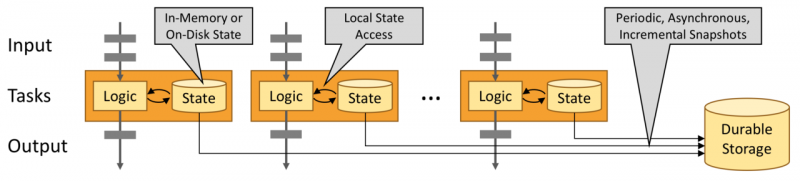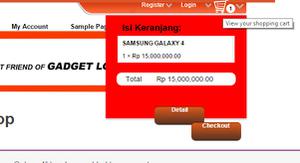IMDb应用程序无法在iPhone上运行,7个修复方法
每当您想观看一部新电影或电视节目时,查看 IMDb 上的收视率是显而易见的。IMDb 应用程序评级让您清楚地知道您是应该花时间在Netflix和 Prime Video等流媒体平台上还是在电影院里。但是想象一下,当您需要一些帮助来制作周末的观看列表时,IMDb 应用程序停止工作了。
不幸的是,这种情况对某些用户来说变成了真正的噩梦。如果您遇到同样的问题,这里是 IMDb 应用程序无法在您的苹果手机上运行的最佳修复方法。
1.检查是否允许使用移动数据
让我们从您喜欢在 iPhone 上使用移动数据的解决方案开始。您需要检查 iPhone 上的 IMDb 应用程序是否允许使用移动数据。
第 1 步: 打开 iPhone 上的“设置”应用。
第 2 步: 向下滚动并点击 IMDb。
第 3 步: 打开移动数据旁边的开关以启用它的使用。
第 4 步: 关闭设置应用程序并打开 IMDb 应用程序以检查问题是否已解决。
2. 从移动数据切换到WI-FI
如果使用移动数据对您没有帮助,我们建议您尽可能从移动数据切换到 Wi-Fi。有时,由于您当前所在的位置,您无法通过移动数据获得良好的互联网速度。因此,切换到 Wi-Fi 网络可以为您提供更稳定的互联网连接。
3.切换到5GHZ频段
如果您仍在为 iPhone 上的 IMDb 应用程序苦苦挣扎,您可以从 2.4GHz 频段切换到 5GHz 频段。只有当你有一个双频路由器时才会这样。连接到网络后,您应该检查您的互联网速度并确保您的互联网服务提供商没有面临任何停机。
4. 在 WI-FI 上禁用低数据模式
如果 IMDb 应用程序仍然滞后并且无法正常工作,请检查您的 iPhone 上是否禁用了 Wi-Fi 网络的低数据模式。如果您的互联网计划有每日数据限制,此功能有助于减少 Wi-Fi 数据使用量。
第 1 步: 打开 iPhone 上的“设置”应用。
第 2 步: 点击 Wi-Fi。
第 3 步: 点击 Wi-Fi 网络名称旁边的“i”图标。
第 4 步: 打开低数据模式旁边的开关以禁用该功能。
第 5 步: 关闭设置应用程序并打开 IMDb 应用程序以检查问题是否已解决。
5. 强制退出并重新启动 IMDB 应用程序
如果 IMDb 应用程序已经在后台运行了一段时间,您可以在 iPhone 上强制退出并重新启动该应用程序。这将使该应用程序重新开始并恢复其平稳运行。
第 1 步: 在 iPhone 的主屏幕上。向上滑动并按住以显示后台应用程序窗口。
第 2 步: 向右滑动并查找 IMDb 应用程序。然后,向上滑动以删除该应用程序。
第 3 步: 再次打开 IMDb 应用程序,检查问题是否已解决。
6.启用后台应用刷新
后台应用刷新可帮助当前未在 iPhone 上使用的应用继续寻找新内容并保持更新。虽然禁用此功能以节省电池寿命是一种很好的做法,但您应该检查并启用它以防 IMDb 应用程序无法正常工作。
第 1 步: 打开 iPhone 上的“设置”应用。
第 2 步: 向下滚动并点击 IMDb。
第 3 步: 打开后台应用刷新旁边的开关以启用它。
第 4 步: 关闭设置并打开 IMDb 应用程序以检查问题是否已解决。
7. 更新 IMDB 应用程序
如果所有解决方案都不起作用,最后的办法是更新 IMDb 应用程序的版本。这应该有助于在您的 iPhone 上再次正常运行该功能。
在 IPHONE 上使用 IMDB
这些解决方案应该可以帮助您恢复检查您计划观看的电影和电视节目的 IMDB 评级。IMDB 应用程序可让您创建关注列表、预订电影票和查看流媒体平台。创建观看列表后,您可以邀请朋友参加 Prime Video 等流媒体平台上的观看派对。
如果您有兴趣,可以阅读我们关于 如何 与朋友一起创建和加入 Amazon Prime Video Watch Party 的帖子。您还可以 在 Amazon Prime Video 中更改个人资料图标。
以上是 IMDb应用程序无法在iPhone上运行,7个修复方法 的全部内容, 来源链接: utcz.com/dzbk/922340.html